多年來,基於線上的軟體和工具已經變得可靠。如今,即使是相當先進的螢幕錄製軟體也可以直接從提供線上工具的網站上使用。在這篇文章中,我們將回顧十 線上螢幕錄影機 不想在電腦上安裝新軟體的使用者可以使用的選項。這些選項非常適合快速螢幕錄製需求,而不會影響品質和錄製難度。要了解有關此主題的更多資訊並根據您的需求發現最好的線上螢幕錄影機,請繼續閱讀下面的文章。

第1部分。 如何選擇最好的線上螢幕錄影機
錄音品質
選擇線上螢幕錄影機時,錄製品質是最重要的因素。由於這些錄製工具必須捕捉您的螢幕及其中的鏡頭,因此螢幕錄製的清晰度可能是潛在用戶必須考慮的最關鍵因素。
錄音模式
除了品質之外,螢幕錄製過程中的不同模式也很重要。不同模式的可用性將允許使用者使用正確的模式來捕獲他們想要捕獲的特定記錄。
網路攝影機錄製支援
由於畫中畫影片是影片編輯的主要內容,因此捕捉網路攝影機錄製的模式使其成為一個重要的補充。透過使用螢幕錄影機從網路攝影機捕捉鏡頭,您可以確保臉部攝影機以良好的品質錄製。
安全
由於安全性是在線工具中普遍關注的問題,因此我們也檢查了本文中選擇的產品。我們考慮了每個軟體對使用者資料的作用,並確保潛在使用者不會受到不必要的資料使用的影響。
附加功能
在檢查和測試每個軟體的螢幕錄製功能後,我們還審查了每個工具中可用的附加功能。我們研究了這些功能,因為它們有力地表明了它們的實用性和整體便利性。
| 我們如何測試 | |
| 我們徹底測試了每個工具的螢幕錄製選單。 | 我們研究了每個工具的主選單和錄製介面,以了解其功能以及啟動線上螢幕錄製的要求。 |
| 我們使用每個線上工具以預設記錄模式篩選了長達 5 個小時的記錄。 | 為了測試每個工具是否可以錄製高品質的螢幕錄製,我們透過使用其預設螢幕錄製模式捕獲長達 5 小時的螢幕片段來測試每個工具。 |
| 回顧了從開始錄製到錄製素材匯出的全螢幕錄製過程。 | 透過觀察每個工具從錄製開始到文件導出的效能,回顧了每個工具的完整螢幕錄製過程。 |
為什麼 Bluraycopys 評論值得信賴
- 本文中介紹的所有產品都是根據其市場受歡迎程度和需求而選擇的。
- Bluraycopys 團隊確保使用所有產品來測試本文。
- 在審查每個軟體時,我們測試了重要參數,包括錄製品質、錄製模式、網路攝影機錄製支援、使用者安全性和附加功能。
- 我們的軟體評論結果與其他信譽良好的評論網站和第一手用戶體驗進行了交叉引用。
- 我們分析了本文中介紹的每個線上螢幕錄影機的其他回饋,以提供客觀的評論。
第2部分。 十大線上螢幕錄影機
頂部 1. 免費線上螢幕錄影機
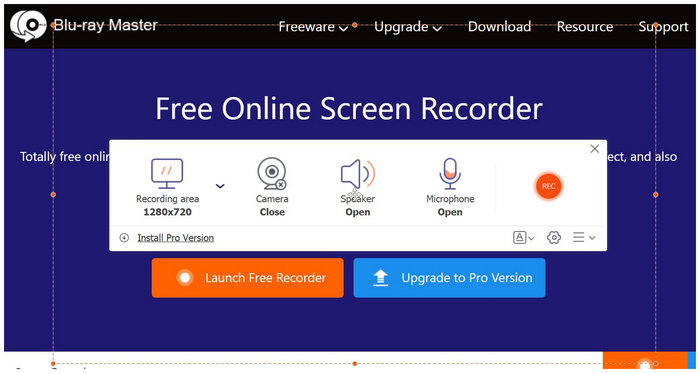
最適合: 想要捕捉以 MP4 或 WMV 格式儲存的高品質螢幕錄製內容的使用者。
規格:
- 錄音格式:MP4、WMV
- 錄音模式:網路攝影機錄影機、全螢幕、部分錄影
- 支援的平台:Google Chrome、Mozilla Firefox、Safari 和其他瀏覽器。
- 錄音選項:系統錄音機、麥克風錄音機、系統+麥克風音頻
- 錄製影格率:20FPS、24FPS
我們將首先提供此列表中最可靠的選項,即藍光大師的選項 免費線上螢幕錄影機。就易用性而言,該軟體是想要高效錄製螢幕而無需複雜的額外步驟的用戶的理想選擇。這是因為該工具將其錄音介面安裝到電腦本身中,使其比純粹基於線上的軟體更快、更可靠。
由於記錄工具在硬體本身中運行,因此它將變得更加可靠,因為它不需要強大的互聯網連接即可使用。這使得該工具非常適合錄製對硬體要求較高的應用程序,例如現代遊戲版本、虛擬會議應用程式上的商務會議以及線上課程。除此之外,該工具不僅能夠在影片分享網站上錄製螢幕,以便即使在離線狀態下也能觀看類似的內容。
此選項非常適合想要錄製畫外音的用戶,因為它可以毫無問題地錄製麥克風捕獲的音訊。然而,這只是軟體中可用的錄製模式之一;也提供錄製系統音訊和麥克風加設備音訊的模式。
如果您想使用錄製工具進行一般螢幕錄製,免費螢幕錄製線上是最安全的選擇,因為該工具可以一次提供所有螢幕錄製必需品。
優點
- 易於設置。
- 介面簡單乾淨。
- 多個錄製區域選項。
缺點
- 線上版本的功能少於高級版本。
Top 2.Apowersoft線上錄影軟體
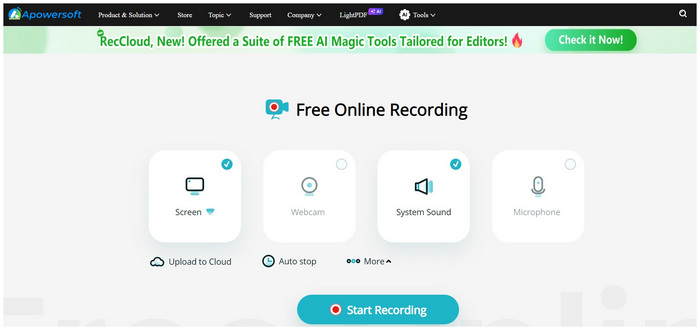
最適合: 想要在購買高級產品之前嘗試 Apowersoft 免費版本的用戶。
規格:
- 錄音格式: MP4
- 錄音模式:網路攝影機、視窗、全螢幕
- 支援的平台:Google瀏覽器、Mozilla 火狐瀏覽器
- 錄音選項:系統音訊、麥克風音訊
- 錄製影格率:20幀/秒
如果您正在尋找從網路錄製影片的軟體,Apowersoft線上螢幕錄影機是一個不錯的選擇。這對於那些想在購買升級版和付費版之前先試用Apowersoft免費線上錄影軟體的用戶來說更加理想。而且,該工具的高級版還額外增加了雲端上傳、自動停止錄製等便利升級功能。
優點
- 有可選的高級版本。
- 錄音具有自動停止功能。
缺點
- 要求使用者登入才能下載錄製的影片。
- 網站有廣告。
頂部 3. 螢幕捕獲

最適合: 關心自己隱私的用戶。
規格:
- 錄音格式: MP4
- 錄音功能:網路攝影機、視窗、全螢幕
- 支援的平台:Google Chrome、Mozilla Firefox、Microsoft Edge、Opera 瀏覽器
- 錄音選項:系統音訊、麥克風音訊
- 錄製影格率:20幀/秒
對於關心隱私的用戶來說,螢幕擷取應該是首選。這款線上螢幕錄影機透過錄製不保存在其線上伺服器上的影片來優先考慮用戶隱私。該工具還有桌面版本,可以提高錄製過程的效率。
優點
- 無需下載即可開始錄音。
- 確保用戶的隱私。
缺點
- 錄製的影片有浮水印。
頂部 4. ScreenApp
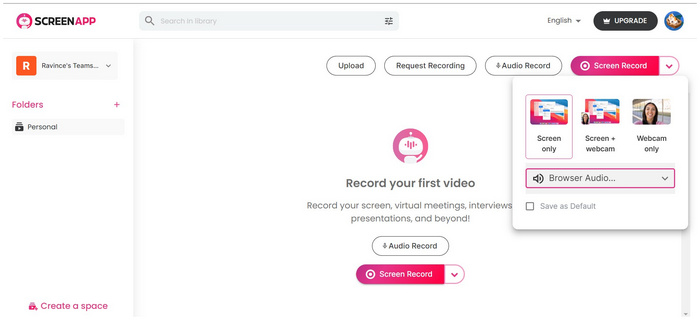
最適合: 想要在線上帳戶中儲存螢幕錄製歷史記錄的使用者。
規格:
- 錄音格式: MP4
- 錄音功能:僅限網路攝影機、僅限螢幕、螢幕 + 網路攝影機
- 支援的平台:Google Chrome、Mozilla Firefox、Microsoft Edge、Opera 瀏覽器
- 錄音選項:系統音訊、麥克風音訊
- 錄製影格率:20幀/秒
ScreenApp 在提供線上螢幕錄影機之前的強制註冊要求對於想要使用線上工具的使用者來說是一個重要的障礙。然而,一旦這個小封鎖被清除,每個帳戶中可用的資料夾系統將使保存錄音歷史記錄變得更加高效和易於存取。對於想要依靠雲端儲存來節省磁碟空間的用戶來說,這是一個理想的功能。
優點
- 他們的帳戶系統可以將螢幕錄影保存在他們的線上圖書館中。
- 螢幕錄製可以組織在資料夾中。
缺點
- 要求新用戶註冊。
- 他們的免費軟體在功能方面受到限制。
Top 5.FlexClip 螢幕錄影機
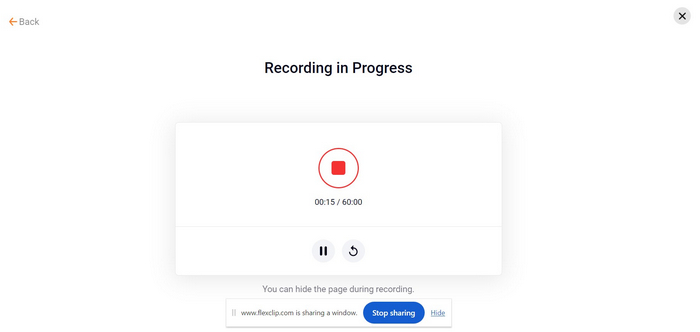
最適合: 想要可自訂錄製過程的使用者。
規格:
- 錄音格式: MP4
- 錄音功能:僅限網路攝影機、僅限螢幕、螢幕 + 網路攝影機
- 支援的平台:Google Chrome、Mozilla Firefox、Microsoft Edge、Opera 瀏覽器
- 錄音選項:系統音訊、麥克風音訊、系統+麥克風音訊、靜音
- 錄製影格率:20幀/秒
對於需要在螢幕和音訊錄製選項方面高度可自訂的軟體的用戶來說,FlexClip 應該是首選。之所以這樣做,是因為該工具有三種錄製模式:網路攝影機、螢幕和螢幕+網路攝影機。另一方面,其錄音選項可以選擇系統獨佔、僅麥克風、系統和麥克風或完全靜音。 FlexClip 是此清單中最可自訂的選項。
優點
- 多種錄音模式。
- 多功能錄音選項。
缺點
- 錄製的影片很難下載。
- 錄製過程完成後很難找到下載按鈕。
Top 6. Panopto
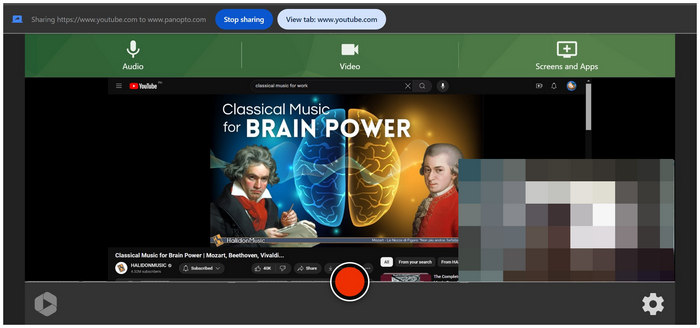
最適合: 極簡和簡單介面的粉絲。
規格:
- 錄音格式: MP4
- 錄音功能:網路攝影機、全螢幕、開啟應用程式
- 支援的平台:Google Chrome、Mozilla Firefox、Microsoft Edge、Opera 瀏覽器
- 錄音選項:麥克風音訊、系統音訊
- 錄製影格率:20幀/秒
潘諾普托 是此列表中介面最簡單的軟體。打開工具的網站後,可以立即存取螢幕錄製設定、模式和錄製按鈕。儘管缺少按鈕標籤,但錄製選項很容易理解,因為線上工具足夠快,幾乎可以立即處理螢幕錄製設定。
考慮到這一點,Panopto 應該是極簡主義愛好者的第一選擇。
優點
- 一個簡單的網站,螢幕上隨時可以使用錄製按鈕。
- 非常快速有效率的記錄過程。
缺點
- 介面太簡單提供的資訊較少。
- 當不熟悉的用戶使用時,它可能會讓人感到不知所措。
頂 7. iTop 免費線上螢幕錄影機
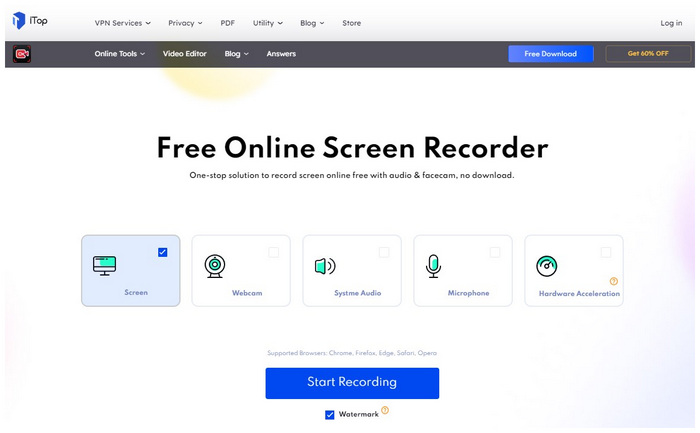
最適合: 使用支援 GPU 加速以實現更有效率處理的電腦的使用者。
規格:
- 錄音格式: MP4
- 錄音功能:網路攝像頭,全螢幕
- 支援的平台:Google瀏覽器、Mozilla Firefox、Microsoft Edge、Opera、Safari
- 錄音選項:系統音訊、麥克風音訊
- 錄製影格率:20幀/秒
GPU 加速是資源需求較高的軟體(例如螢幕和軟體)的強大補充。 網路攝影機錄製 工具。因此,較舊的計算機在使用這些軟體時可能會遇到困難。幸運的是,iTop 免費線上螢幕錄影機具有 GPU 加速支持,使該軟體能夠利用您設備的額外硬體效能。這使得該工具成為使用入門級或功能較弱的計算機的用戶的可靠選擇。
此外,iTop 免費線上螢幕錄影機外觀現代化的使用者介面可能會使其對喜歡現代錄製服務軟體的使用者更具吸引力。
優點
- 此清單中唯一提供 GPU 加速選項的軟體。
- GPU加速功能使軟體的多種錄影模式更加有效。
缺點
- 如果未訂閱其高級版本,視訊錄製會有浮水印。
Top 8. Loom 免費螢幕錄影機
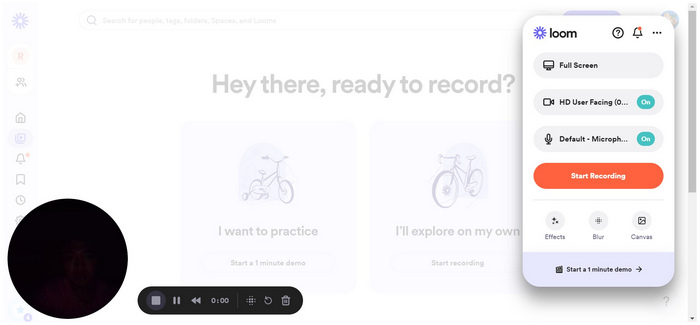
適合:希望瀏覽器擴充功能具有可靠性的使用者。
規格
- 錄音格式MP4
- 錄音功能網路攝影機、視窗、全螢幕、瀏覽器選項卡
- 支援的平台Google Chrome、Mozilla Firefox、Microsoft Edge、Opera 瀏覽器
- 錄音選項系統音訊、麥克風音訊
- 錄製影格率20幀/秒
織布機 可能被認為是線上螢幕錄影機和傳統螢幕錄影軟體之間的橋樑。這是因為該工具可作為瀏覽器擴充功能使用。它要求用戶從瀏覽器的擴展市場下載該工具。但是,它並未安裝在設備本身上。由於其作為瀏覽器擴充功能的背景,該工具比直接在其網站上運行的工具更有效。
如果您的線上會議使用基於瀏覽器的虛擬會議選項(例如 Google Meet),那麼 Loom Free Screen Recorder 瀏覽器擴充功能應該是您的首選軟體。
優點
- 專業外觀的主介面。
- 可作為瀏覽器擴充功能下載。
- 由於該工具整合到瀏覽器中,因此更加可靠。
缺點
- 關閉網路攝影機鏡頭的按鈕隱藏在主介面中。
Top 9. Flixier 線上螢幕錄影機
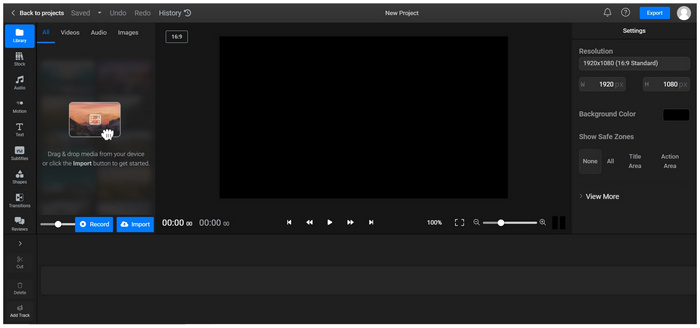
最適合: 想要在螢幕錄製後使用傳統影片編輯器的進階使用者。
規格:
- 錄音格式MP4
- 錄音功能網路攝影機、視窗、全螢幕、網路攝影機 + 螢幕、分割畫面
- 支援的平台Google Chrome、Mozilla Firefox、Microsoft Edge、Opera 瀏覽器
- 錄音選項系統音訊、麥克風音訊
- 錄製影格率20幀/秒
在此列表中的選項中,Flixier Online Screen Recorder 可能是最先進的。該工具具有一個編輯窗口,可與傳統影片編輯工具的複雜性和深度相媲美,使其成為經驗豐富的影片編輯者的好選擇。不幸的是,這種複雜性使得它對於初學者或想要捕捉快速螢幕錄製的人來說並不是最佳選擇。然而,當用戶能夠有效地利用其編輯功能時,它的優勢是值得稱讚的。
Flixier Online Screen Recorder 只能由具有足夠經驗的影片編輯人員使用,以充分利用其作為二合一軟體的功能。
優點
- 多種錄音模式。
- 就可用的編輯選項而言,錄製後編輯是一流的。
缺點
- 適合初學者的壓倒性編輯介面。
Top 10. Invideo 線上螢幕錄影工具
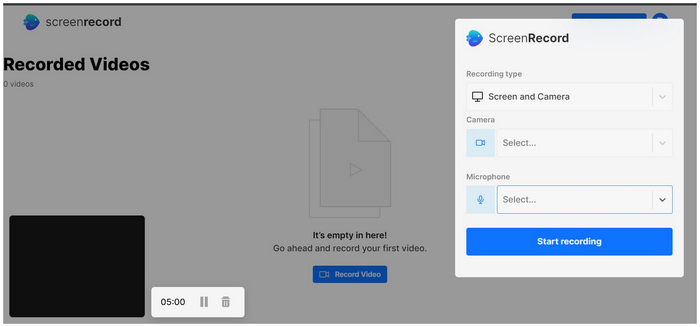
最適合: 想要建立畫中畫面部攝影機的使用者。
規格:
- 錄音格式: MP4
- 錄音功能:網路攝影機、全螢幕、螢幕 + 網路攝影機
- 支援的平台:Google Chrome、Mozilla Firefox、Microsoft Edge、Opera 瀏覽器
- 錄音選項:系統音訊、麥克風音訊
- 錄製影格率:20幀/秒
與 ScreenApp 類似,Invideo Screen Recorder Tool Online 也要求新用戶在存取其錄製工具之前先註冊。由於這項缺點可能足以讓新用戶不再繼續使用該工具,因此該工具不是此清單中最有效的選項。然而,這個帳戶系統也有其強大的優勢。一個例子是記錄歷史可以保存在他們的伺服器上。對於打算經常錄製螢幕的使用者來說,這個功能足夠有吸引力。
該工具的錄製模式對於不同類型的錄製過程來說足夠通用,這也很有幫助。最值得注意的是,臉部攝影機畫中畫是螢幕錄製的一個不錯的選擇,因為它可以為您的錄製增加個人價值。
優點
- 線上帳戶可以儲存錄製歷史記錄,非常適合需要長期螢幕錄製庫的使用者。
- 使用外部設備時可選擇相機輸出。
缺點
- 要求新用戶註冊。
- 容易出現錄音失敗的情況。
第 3 部分。 哪一個最好
在精選文章中,《Free Screen Recorder Online》是前十名中最可靠的。此選項被選為最佳線上螢幕錄影工具,因為它具有最實用的音訊和螢幕錄製模式。此外,它還提供 WMV 等附加文件格式。這種附加格式對於在 Windows 作業系統中運行的視訊播放器來說是一個很棒的檔案。
有關每個工具的詳細比較,請閱讀下面的詳細表格:
| 線上錄音機 | 良好的螢幕錄製品質 | 錄音模式 | 螢幕錄製模式 | 記錄輸出的文件格式 |
| 免費線上螢幕錄影機 | • 系統錄音機 • 麥克風錄音機 • 系統+麥克風音訊 | • 網路攝影機錄影機 • 全螢幕 • 螢幕部分錄製 | MP4、WMV | |
| Apowersoft線上錄影軟體 | • 系統音訊 • 麥克風音訊 • 系統+麥克風音訊 | • 網路攝影機 • 窗戶 • 全螢幕 | MP4 | |
| 螢幕截圖 | • 系統音訊 • 麥克風音訊 • 系統+麥克風音訊 | • 網路攝影機 • 窗戶 • 全螢幕 | MP4 | |
| 螢幕應用程式 | • 系統音訊 • 麥克風音訊 • 系統+麥克風音訊 | • 僅限網路攝影機 • 僅螢幕 •螢幕+網路攝影機 | MP4 | |
| FlexClip 螢幕錄影機 | • 系統音訊 • 麥克風音訊 • 系統+麥克風音訊 | • 僅限網路攝影機 • 僅螢幕 •螢幕+網路攝影機 | MP4 | |
| 潘諾普托 | • 麥克風音訊 • 系統音訊 • 系統+麥克風音訊 | • 網路攝影機 • 全螢幕 • 開放應用程式 | MP4 | |
| iTop 免費線上螢幕錄影機 | • 系統音訊 • 麥克風音訊 • 系統+麥克風音訊 | • 網路攝影機 • 全螢幕 | MP4 | |
| Loom 免費螢幕錄影機 | • 系統音訊 • 麥克風音訊 • 系統+麥克風音訊 | • 網路攝影機 • 窗戶 • 全螢幕 • 瀏覽器標籤 | MP4 | |
| Flixier 線上螢幕錄影機 | • 系統音訊 • 麥克風音訊 • 系統+麥克風音訊 | • 網路攝影機 • 窗戶 • 全螢幕 • 網路攝影機+螢幕 • 分割畫面 | MP4 | |
| Invideo線上螢幕錄影機 | • 系統音訊 • 麥克風音訊 • 系統+麥克風音訊 | • 網路攝影機 • 全螢幕 •螢幕+網路攝影機 | MP4 |
第 4 部分。 關於線上螢幕錄影機的常見問題解答
-
網站可以知道您是否在螢幕錄製嗎?
這取決於網站的安全功能。然而,大多數網站在螢幕錄製方面的安全措施並不嚴格。記錄網站是安全的。
-
有沒有沒有時間限制的線上螢幕錄影機?
是的,有。 Blu-ray Master 的免費線上螢幕錄影機就是一個例子。此選項還具有可自訂的視訊品質和格式設定。它是最可靠的免費線上螢幕錄影機之一。
-
有人可以判斷您是否在進行螢幕錄製嗎?
不,沒有。螢幕錄製軟體活動只能在您的電腦上偵測到。如果您想隨時進行螢幕錄製,那麼您是安全的。
-
螢幕錄影有時間限制嗎?
錄製限制由螢幕錄製軟體設定。幸運的是,有一些選項沒有錄製時間限制。 Blu-ray Master 的免費線上螢幕錄影機就是一個例子。
-
網路瀏覽器螢幕錄影機是個不錯的選擇嗎?
是的,只要您根據需要選擇合適的即可。對於一般用途,藍光大師的免費線上螢幕錄影機是最安全的選擇之一。
包起來
現在我們已經介紹了十種最可靠的線上螢幕錄影工具,我們希望本文可以幫助您根據您的需求決定這些工具中哪一個是最合適的選擇。如果您仍然不確定要選擇什麼,請記住 Blu-ray Master 的免費線上螢幕錄影機是滿足各種一般螢幕錄製需求的好選擇。
請在線上分享這篇文章,以幫助其他正在尋找可靠線上螢幕錄影機的人決定哪個選項最適合他們。

